reklama
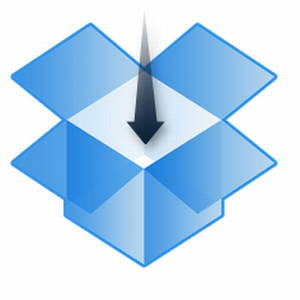
Dropbox je úžasný. Někdy nevím, jak jsem žil dříve, než jsem měl Dropbox, a jsem si jistý, že nejsem jediný. Ale přestože Dropbox považujeme za samozřejmost, mnoho lidí jej stále nepoužívá, nebo o tom ani nevědí (ano, je to pravda!).
Mnohokrát jsem se ocitl v nesnázích, když vím, že nejsnadnějším způsobem, jak získat soubor, je použít Dropbox, ale vysvětlení o Dropboxu bude trvat příliš dlouho. Nebo možná musím něco dostat do Dropboxu a právě k tomu nemám přístup. Pro tyto scénáře vynalezli někteří milí lidé služby, které můžeme použít k odesílání souborů přímo do našeho Dropboxu, bez použití Dropboxu.
Všechny tyto služby vyžadují, aby vaše funkce Dropbox fungovala, a musíte je v rámci Dropbox autorizovat.
FileStork
FileStork je webová služba, kterou můžete použít k vytvoření požadavků na soubory, které mají být odeslány do Dropboxu. Pokud potřebujete, aby vám poslal jeden (nebo více) souborů několik lidí, nebo chcete někomu dát trvalé povolení k odesílání souborů do Dropboxu, FileStork vám může poskytnout snadné a úhledné řešení.
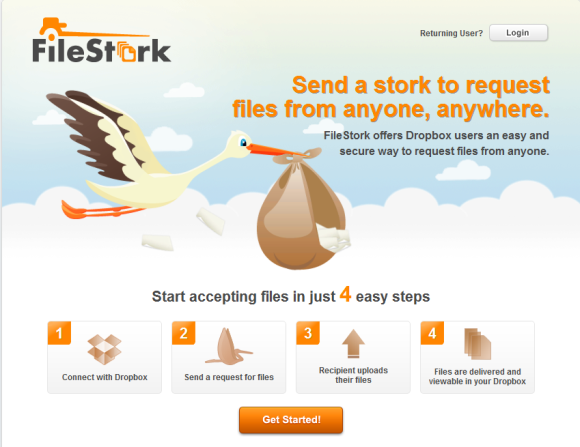
S FileStork můžete vytvořit jednorázový požadavek, který vyprší po odeslání souborů, nebo požadavek, který nikdy nevyprší, dokud jej neodstraníte. Vytvoření požadavku je opravdu jednoduché. Je dostatečně flexibilní, aniž by byl složitý, a můžete se rozhodnout, jaké typy souborů jsou povoleny, a také nastavit heslo. Pokud se například rozhodnete povolit pouze dokumenty, uploader FileStork neumožní odesílateli nahrát žádný jiný typ souboru.
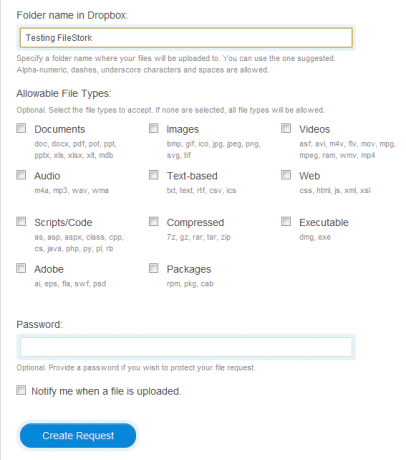
Odesílatel obdrží e-mail s vaší žádostí a bude přesměrován uživateli, který video nahrál. Nahrávání souborů je také velmi snadné, takže i lidé, kteří nejsou příliš počítačově gramotní, by neměli mít potíže s jeho používáním.
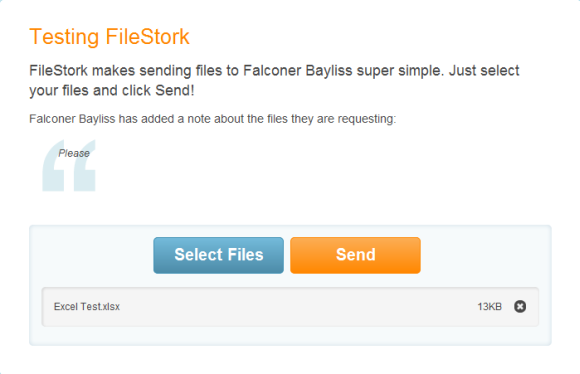
Odeslat do Dropboxu poskytuje rychlý a snadný způsob odesílání e-mailových souborů přímo do Dropboxu. Můžete ji použít sami nebo tuto e-mailovou adresu předat ostatním.
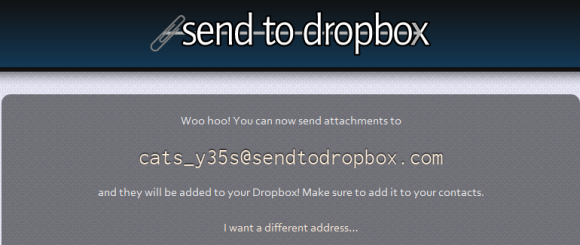
Automatická adresa získáte při registraci, ale můžete ji trochu ovládat, pokud si budete přát (nemůžete se přesně rozhodnout, co to bude).
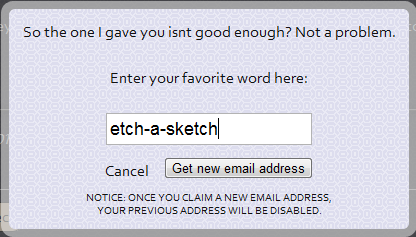
Není mnoho možností, ale můžete určit cestu, kam budou soubory ukládány automaticky extrahovat soubory zip a dokonce získat prostý text nebo html kopii samotné e-mailové zprávy přímo v vaše Dropbox. Perfektní, pokud vaši přátelé a kolegové používají e-mail, ale stále jsou bezradní ohledně Dropboxu.
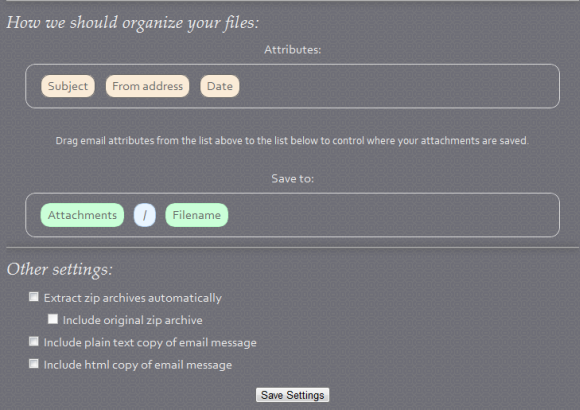
Pokud je vytváření požadavků příliš mnoho práce a e-mail je příliš těžkopádný, použijte DROPitTOme k vytvoření personalizované adresy URL, do které můžete vy nebo ostatní lidé nahrávat soubory přímo do Dropboxu.
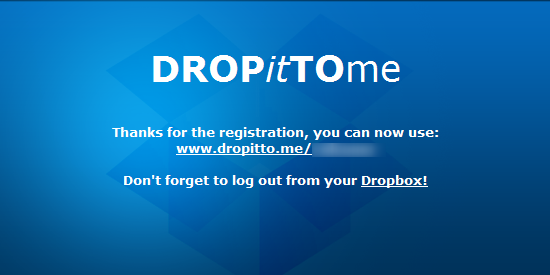
Pokud vám to zní nejistě, nebojte se - do této adresy URL nastavíte heslo a do sekce pro nahrávání mohou vstoupit pouze lidé, kteří to znají.
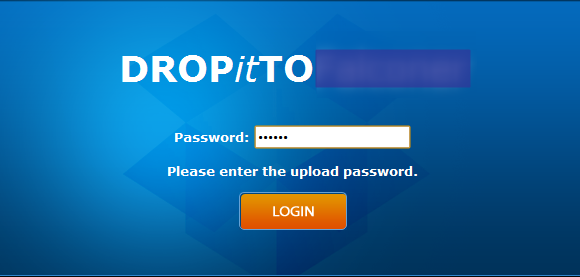
Všimněte si, že kromě vašich přihlašovacích údajů Dropboxu budete muset vytvořit také samostatný účet DROPitTOme, bez kterého bych se mohl obejít. Ale to je jediná „chaotická“ část této služby.
Soubory jsou nahrány do složky Moje Dropbox / DROPitTOme a to je vše. Nemůžete vytvářet složky ani je nějak uspořádat. Je to docela holé kosti tímto způsobem, ale vzhledem k tomu je docela vhodné mít vlastní krátkou adresu URL můžete dát každému, koho si přejete, a mohou jej použít k nahrávání souborů přímo do vašeho Dropboxu - ne ozdůbky, žádné zmatky.
Droplet URL [Už není k dispozici]
Pokud nemáte přístup k vašemu Dropboxu, ale budete chtít sdílet soubor, měli byste ho nejprve nejprve stáhnout, abyste jej nějakým způsobem přenesli do Dropboxu. Kapička URL Přeneste webové soubory přímo do složky Dropbox s kapičkou URLPokud žijete a pracujete v prostředí s více gadgety, budete potřebovat nástroje, které vám pomohou přenést vaše soubory napříč zařízeními, která používáte. Kromě USB flash disků je cloudové úložiště další populární možností ... Přečtěte si více tento problém vyřeší tím, že vám umožní přímo stáhnout URL do Dropboxu, bez ohledu na to, kde se nacházíte.

Musíte pouze zadat URL a kliknout Uložit (samozřejmě poté, co nejprve povolíte přístup k Dropboxu). Stahování je velmi rychlé a ušetříte spoustu času tím, že jej nemusíte nejprve stahovat kamkoli jste kdekoli. URL Droplet také sleduje soubory, které jste již stáhli, a soubory, které jsou stále ve frontě. Má také ukazovat ukazatel průběhu skutečného stahování, ale to pro mě z nějakého důvodu nefungovalo.
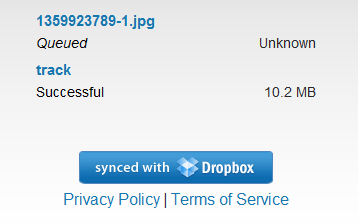
Soubory jsou uloženy do hlavní složky Moje Dropbox, a to nelze změnit. Také nemáte žádnou kontrolu nad názvem stahovaného souboru, a proto jsem skončil se zvukovým souborem s názvem „track“. Celkově je však ve správném scénáři rychlé a časově úsporné řešení.
SideCLOUDload na první pohled nevypadá tak působivě. Byl jsem rád, že jsem to i tak zkontroloval, protože se ukázalo, že je to velmi skvělá služba. S sideCLOUDloadem můžete posílat soubory přímo do Dropboxu (nebo do vašeho e-mailu, pokud si přejete) buď nahráním z vašeho počítače, nebo stažením přímo z URL.
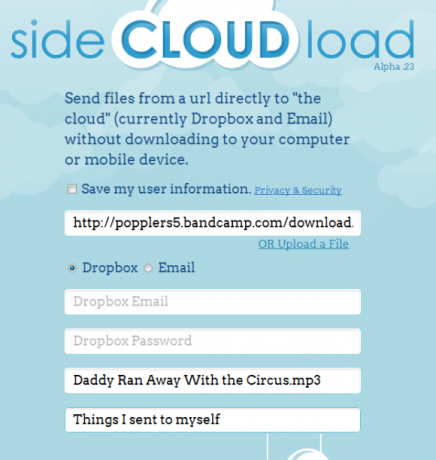
Můžete ovládat název staženého souboru, což je velké plus, a můžete pro něj vytvořit vlastní složku, do které se má stáhnout.
Další skvělou funkcí je bookmarklet sideCLOUDload. Můžete vytvořit více nastavení a získat záložku pro každé z nich. Když použijete bookmarklet, otevře se okno, ve kterém můžete jednoduše vložit URL a sideCLOUDload se automaticky otevře. Můžete jej dokonce nastavit tak, aby se adresa URL odeslala automaticky při použití záložky. Docela užitečné!
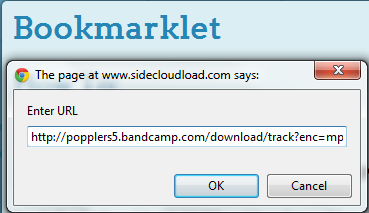
Závěr
Se všemi těmito řešeními jsem velmi spokojený. Ať už jsou vaše potřeby jakékoli, jsem si jist, že jim alespoň jedna z těchto služeb vyhoví. Jsem rád, že vidím tak bohatý výběr a tolik služeb, které fungují tak dobře.
Používáte jiné způsoby odesílání souborů do Dropboxu? Sdílejte je v komentářích!
Yaara (@ylancet) je spisovatel na volné noze, tech blogger a milovník čokolády, který je také biologem a geekem na plný úvazek.

